怎么改ip地址电脑 如何手动更改电脑的IP地址
想要更改电脑的IP地址,无论是为了解决网络连接问题还是保护个人隐私,都是一个相对简单但重要的步骤,在日常使用电脑的过程中,我们可能会遇到需要手动更改IP地址的情况,而这个过程并不复杂。通过手动更改IP地址,我们可以重新配置网络设置,确保电脑与网络的正常通信。下面将介绍一些简单的步骤,以帮助您更好地了解如何手动更改电脑的IP地址。
具体步骤:
1.首先打开电脑的桌面,选择开始菜单,在弹出的开始菜单列表中选择控制面板选项,如图所示:
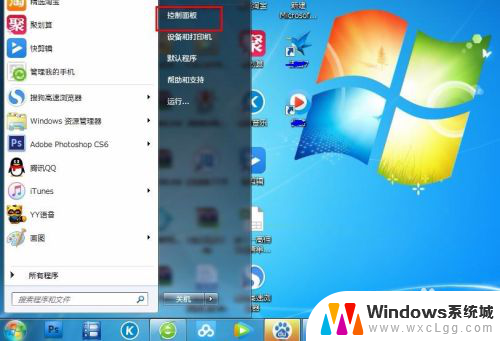
2.然后点击打开控制面板,在弹出的控制面板窗口,选择网络和internet,然后点击进入,如图所示:
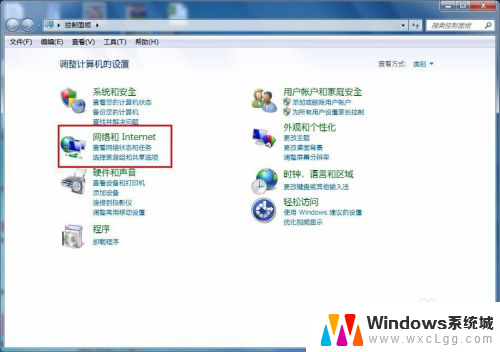
3.接下来弹出网络和internet的设置窗口,在右侧的窗口找到网络和共享中心。然后点击进入,如图所示:
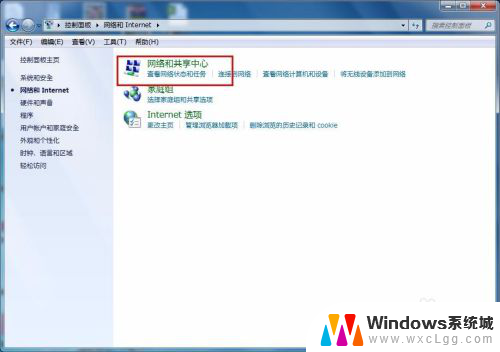
4.之后就会进入到网络和共享中心,在左侧的列表选项中找到更改适配器设置,然后点击进入,如图所示:
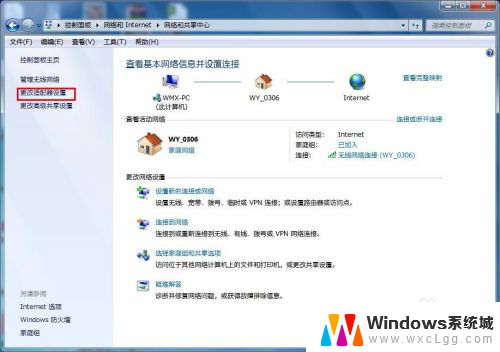
5.之后就可以看到我们现在正在使用的链接图标,这里有无线和有线两种连接。有线就更改本地连接即可,无线就更改无线的连接,这里就更改无线的。
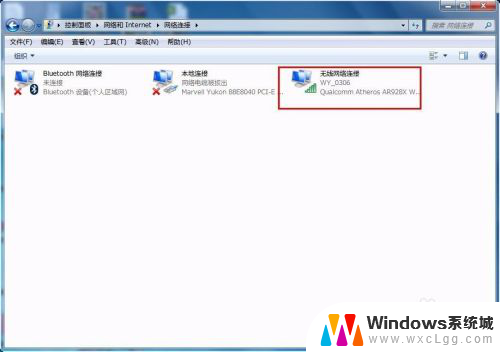
6.右击无线网络图标,在弹出的右键菜单中选择属性选项,然后就会弹出属性的设置窗口,如图所示:
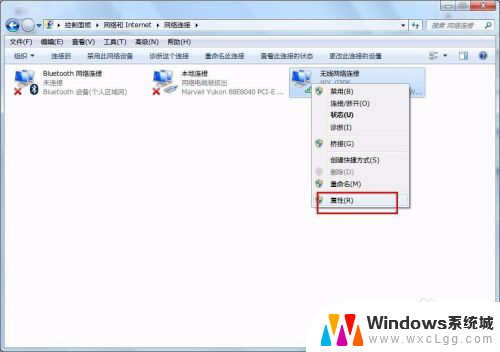
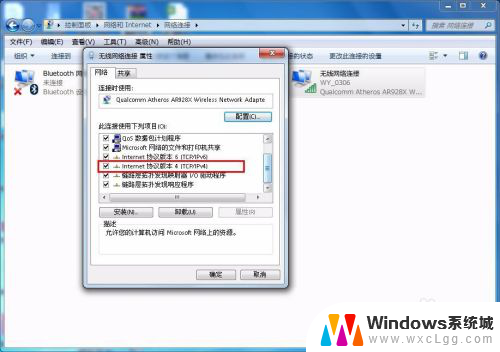
7.在属性框的列表中选择internet协议版本4,然后选择下边的属性选项,点击就可以进入,如图所示:
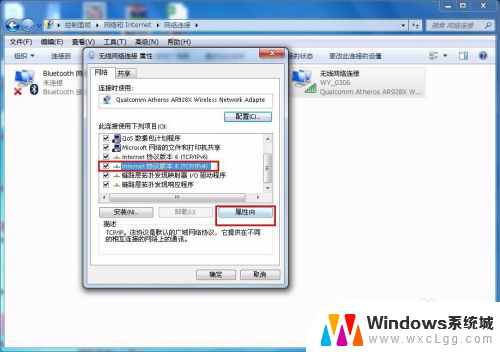
8.接下来就看到了更改ip地址的窗口,这里默认是自动获取ip地址。在“使用下边的IP地址”选项前面的圆圈点击,就可以手动输入ip地址了,输入好自己需要的IP地址和dns后点击确定即可,这个时候电脑的IP地址就更改成功了。
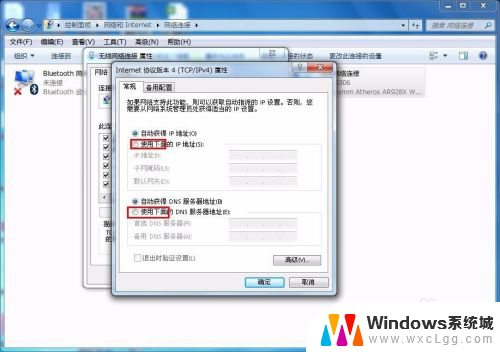

以上是更改电脑IP地址的全部内容,如果您还有不清楚的地方,请参考我们提供的步骤进行操作,希望我们的指南能对您有所帮助。
怎么改ip地址电脑 如何手动更改电脑的IP地址相关教程
-
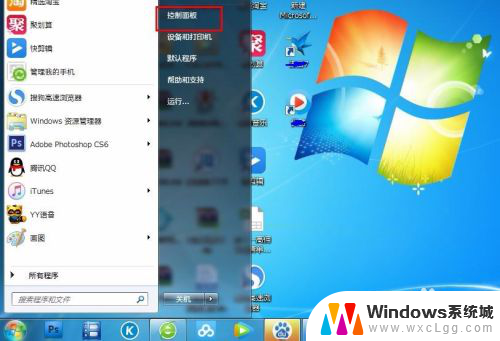 电脑ip地址在哪里改 如何手动更改电脑IP地址
电脑ip地址在哪里改 如何手动更改电脑IP地址2024-06-26
-
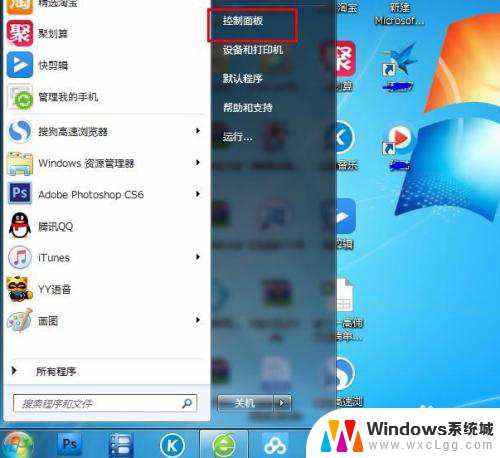 电脑自动改ip地址 如何设置电脑IP地址自动更换
电脑自动改ip地址 如何设置电脑IP地址自动更换2023-12-18
-
 手机设置路由器ip地址 手机如何修改路由器IP地址
手机设置路由器ip地址 手机如何修改路由器IP地址2024-01-11
-
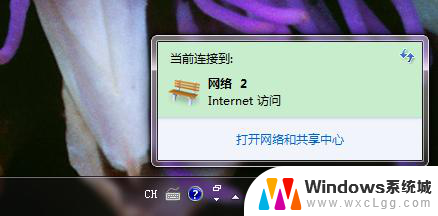 电脑ip固定地址怎么设置 如何设置电脑的固定IP地址Windows 10
电脑ip固定地址怎么设置 如何设置电脑的固定IP地址Windows 102023-12-15
-
 如何查打印机的ip地址 如何在电脑上查看打印机IP地址
如何查打印机的ip地址 如何在电脑上查看打印机IP地址2024-04-10
-
 怎么查电脑ip地址 如何查看自己电脑的IP地址
怎么查电脑ip地址 如何查看自己电脑的IP地址2024-01-14
电脑教程推荐
- 1 固态硬盘装进去电脑没有显示怎么办 电脑新增固态硬盘无法显示怎么办
- 2 switch手柄对应键盘键位 手柄按键对应键盘键位图
- 3 微信图片怎么发原图 微信发图片怎样选择原图
- 4 微信拉黑对方怎么拉回来 怎么解除微信拉黑
- 5 笔记本键盘数字打不出 笔记本电脑数字键无法使用的解决方法
- 6 天正打开时怎么切换cad版本 天正CAD默认运行的CAD版本如何更改
- 7 家庭wifi密码忘记了怎么找回来 家里wifi密码忘了怎么办
- 8 怎么关闭edge浏览器的广告 Edge浏览器拦截弹窗和广告的步骤
- 9 windows未激活怎么弄 windows系统未激活怎么解决
- 10 文件夹顺序如何自己设置 电脑文件夹自定义排序方法